Dans les accessoires de la Pippin, le lecteur de disquettes reste assez rare. Et un lecteur français en possédait un qu’il m’a prêté pour un test sur ce blog.
Le lecteur en question, optionnel au Japon (et a priori pas sorti aux Etats-Unis) se plaçait sous la console et permettait de lire les disquettes 3,5 pouces de 1,44 Mo. Assez plat, il s’adapte parfaitement sous la console : les pieds se coincent dans un support et un clip à l’arrière fixe le tout. Le lecteur passe par le connecteur d’extensions sous la console, protégé par un cache. Du côté du lecteur, il y a un connecteur mâle, proche de celui d’une carte PCI (par exemple). Côté console, il y a évidemment un connecteur femelle. En interne, c’est assez vide : un lecteur de disquettes Apple classique avec son connecteur 20 broches et un petit PCB totalement passif. En fait, la console contient le contrôleur et le connecteur sert juste à transférer les signaux. Il sert aussi, de la même façon, pour des adaptateurs PCI ou SCSI.
Le lecteur ne propose pas de bouton d’éjection direct, charge aux jeux de gérer proprement ce point. On trouve tout de même un trou pour un trombone. Je ne connais pas la liste exacte des jeux compatibles avec le lecteur : c’est généralement indiqué sur la boîte mais je n’en ai pas beaucoup. J’ai donc tenté empiriquement quelques tests : lancer un jeu et vérifier s’il faisait tourner le lecteur ou s’il proposait des options de sauvegardes. Voici quelques exemples avec des captures.
Sous macOS
Truc à savoir, les jeux Pippin ne comprennent que le HFS, l’ancien système de fichiers d’Apple. Officiellement, Sierra ne peut même plus le lire (en pratique, ça passe) et il est évidemment impossible d’écrire sur une disquette sans passer par un vieil OS (Leopard au pire). La Pippin gère sans problèmes les disquettes de 1,44 Mo, donc n’importe quel lecteur de disquettes USB devrait suffire pour récupérer le contenu des disquettes.
Gundam Virtual Modeler Light
Dans ce « jeu », vous pouvez littéralement construire un Gundam. Le rendu prend un peu de temps (genre plusieurs minutes) et le programme prend en charge le lecteur de disquettes mais aussi le lecteur de MO de la console. Il permet de sauver les images sous la forme de fichier pour le programme lui-même ou sous la forme d’images PICT (le format des Mac de l’époque). Attention à bien éjecter la disquette depuis le programme.
Racing Days
Racing Days est un peu particulier : il permet de customiser son véhicule avec un petit éditeur qui ressemble à du Paint et de sauver le tout sur la disquette. Le rechargement des données est un peu particulier, surtout si vous avez dessiné sur la Racing GT R d’origine. En théorie, il faut mettre la disquette, changez de voiture et revenir sur celle qui a été modifiée. En pratique, peut-être parce que je n’utilise pas le CD d’origine, ça plante le jeu à chaque fois. Petit bonus idiot, il ne permet pas d’éjecter la disquette.
TV Works
La version japonaise de TV Works (2.1), tout comme l’américaine (3.0) supportent le lecteur de disquettes. Il est possible de sauver les images et les textes dessus. Je vous conseille de quitter le programme proprement pour éjecter la disquette et être certains de bien écrire dessus. Les deux versions offrent une compatibilité directe et ouvrent les mêmes fichiers (même si l’encodage peut causer des soucis avec la version japonaise). TV Works peut même ouvrir les images PICT sauvées par d’autres logiciels.
Ultraman Anime Designer
Ce « jeu » consiste à mettre en place de jolies images d’Ultraman, un héros Bandai. Il permet de sauver sur la disquette, en format propriétaire ou en format PICT. Il propose des menus « à la Mac OS » qui permettent de comprendre facilement les commandes avec les raccourcis (pratique).
Dragon Ball Z Anime Designer
Le même programme avec des images de Dragon Ball Z et les menus en moins. L’interface est en japonais sur la Pippin (assez bizarrement, elle passe en anglais sur un Mac) et propose les mêmes fonctions de sauvegarde de données. Il est aussi possible d’imprimer, d’ailleurs. Le jeu sauve avec des caractères japonais, donc ça donne un résultat… bizarre avec un Mac OS en anglais ou en français.
Shock Wave
Shock Wave permet de sauver le joueur et ses données sur une disquette et de récupérer les données depuis un autre appareil (Pippin ou Mac).
Les autres
Forcément, certains jeux ne tirent pas parti du lecteur de disquettes. D’autres le font… peut-être. Dazzeloids accède visiblement (enfin, audiblement) mais je ne comprends rien à ce jeu et un jeu sur Monsieur Patate a créé un dossier sur la disquette. Dans les autres jeux, je n’ai pas noté d’accès, mais j’ai testé assez rapidement et je ne possède pas tous les jeux.
Mac OS
Les rares « disques » de Mac OS pour Pippin supportent évidemment le lecteur de disquettes, permettent de formater, écrire, copier le contenu de la flash (128 ko), etc. Rien de spécial : le lecteur se comporte comme sous Mac OS sur un Mac.
Le cas de Pease
Pease, j’en ai déjà parlé, est un logiciel pour Pippin qui permet d’en lancer d’autres. Une sorte d’alternative au Finder pour la console, avec une interface capable de lister les logiciels. En copiant un programme (ou un jeu) sur une disquette, il devient donc possible de le lancer depuis la Pippin à travers Pease. C’est franchement lent mais ça passe. J’ai d’abord essayé avec Indiana Jones 3, mais impossible de le lancer : Pease n’affiche que 256 couleurs, le jeu en demande 16 au maximum. Avec Prince of Persia, par contre, ça fonctionne : Pease voit le jeu, il est possible de le lancer, de jouer (avec un clavier ADB), etc.
Conclusion
Un accessoire intéressant pour la console, qui permet de partager un peu les données (en tout cas à l’époque). Reste le problème de la compatibilité et les quelques bugs.
Au passage, j’ai réglé mon souci de capture d’écran et vous pouvez voir des captures plutôt nettes.








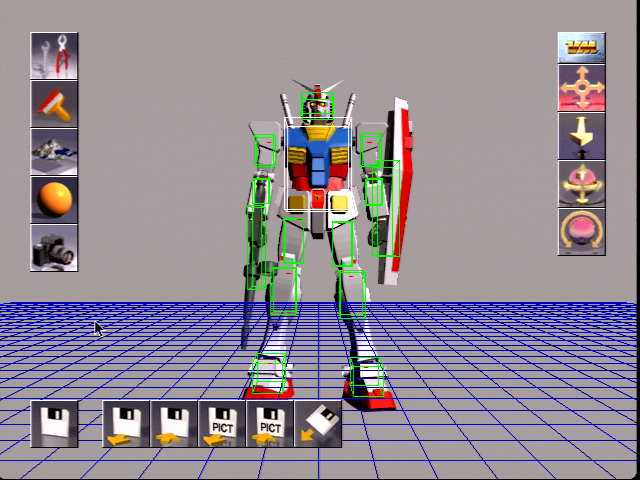
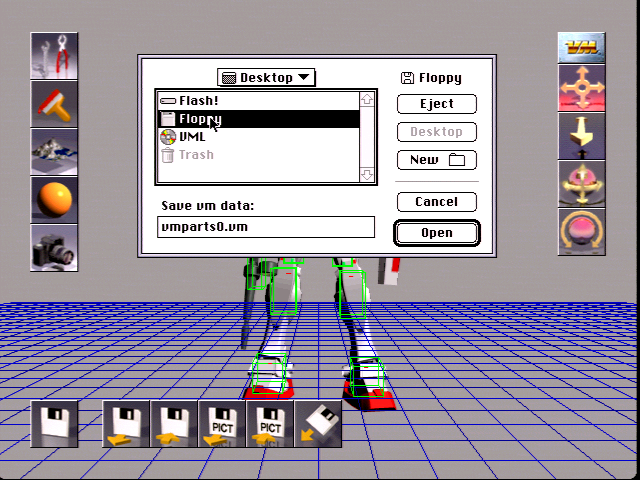
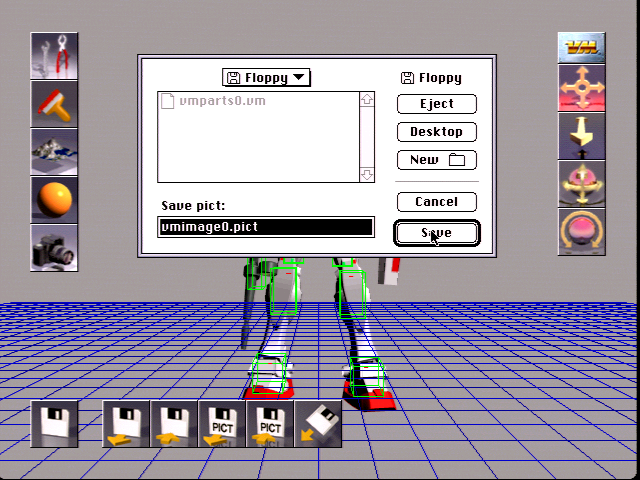

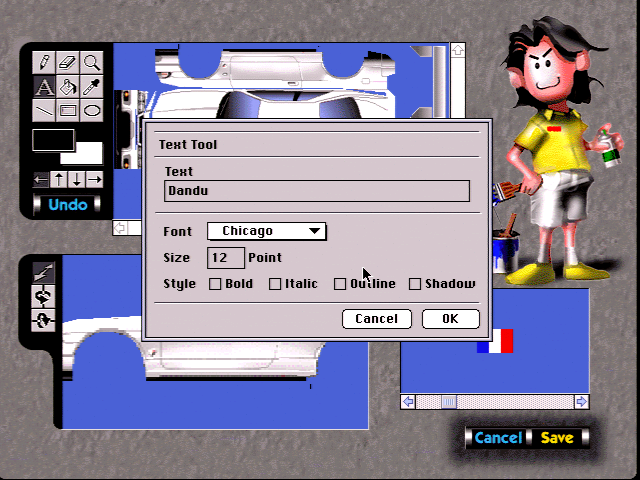
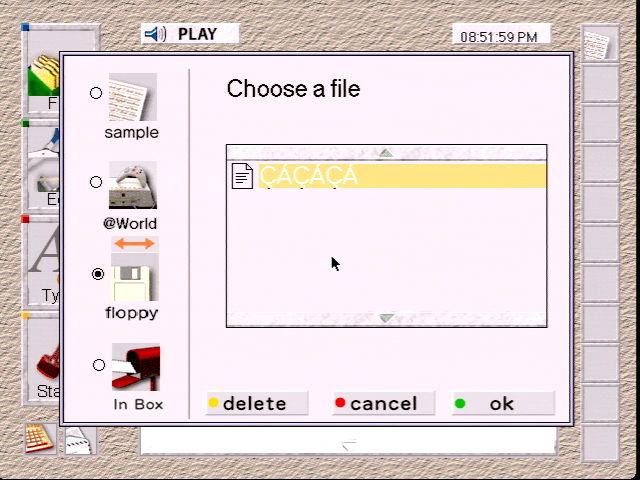
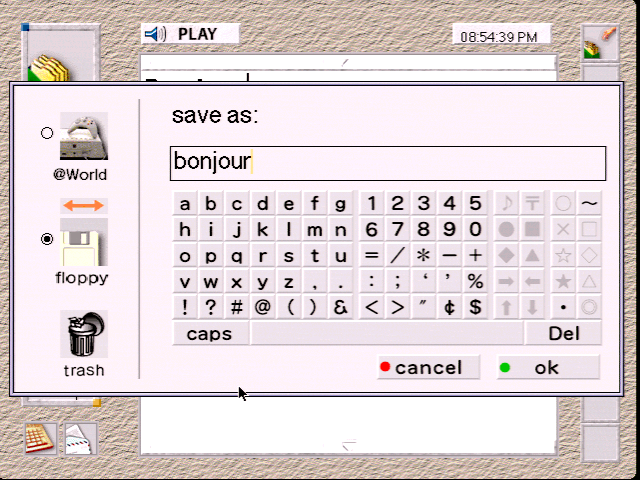
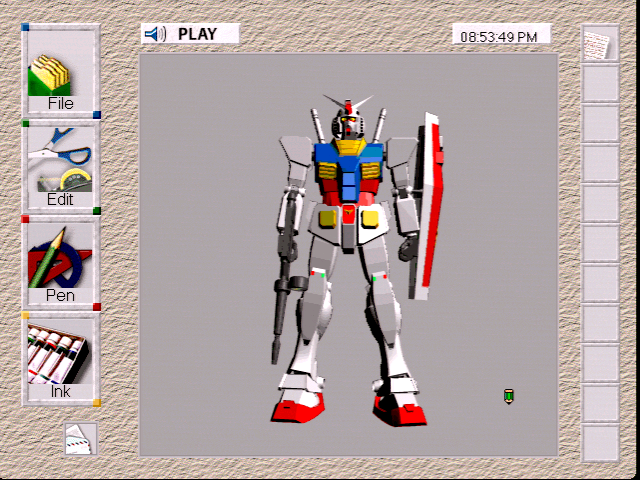

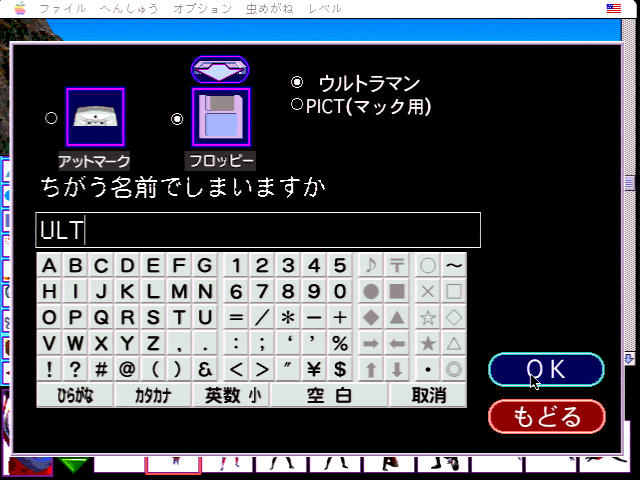



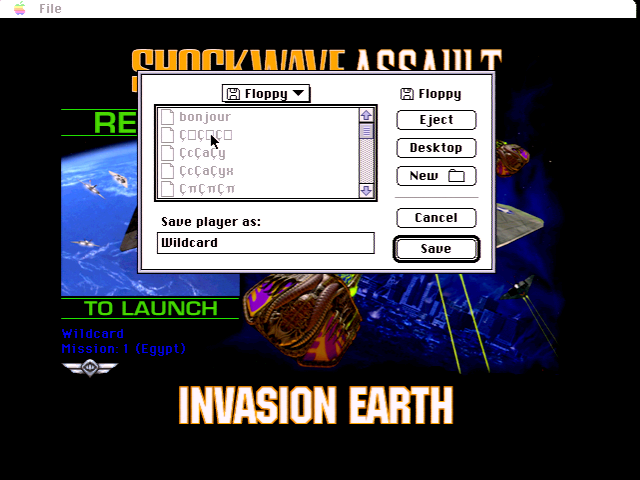
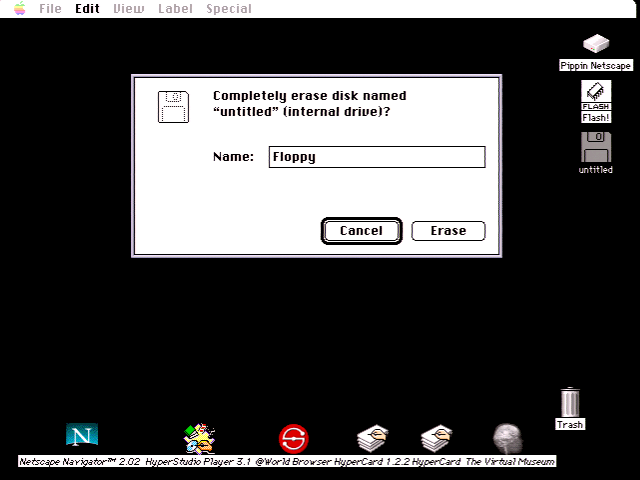
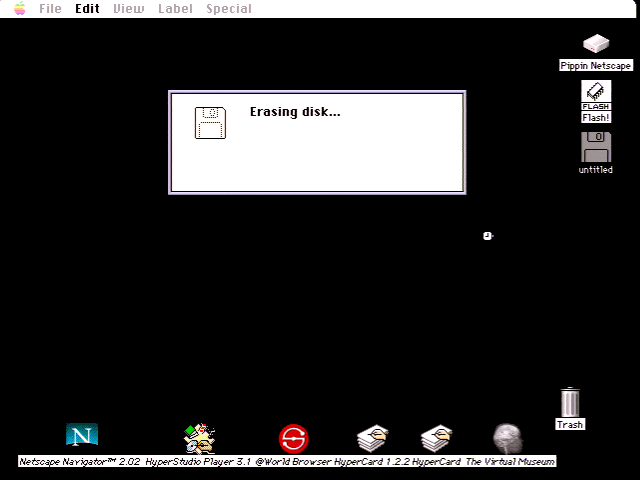
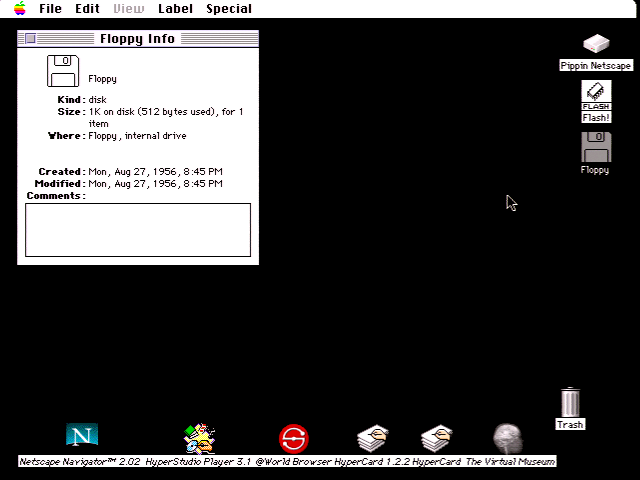
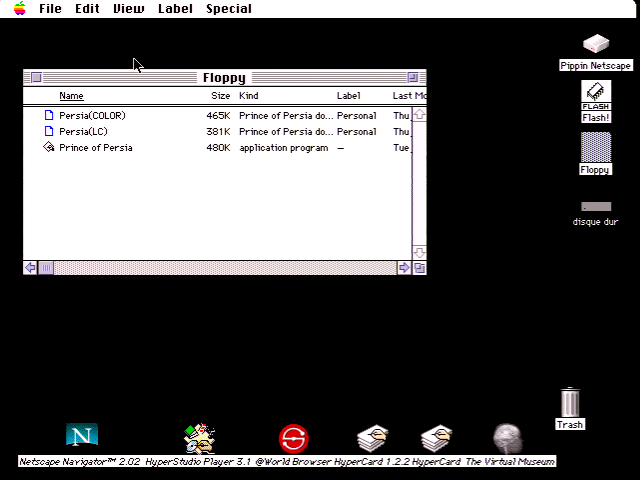
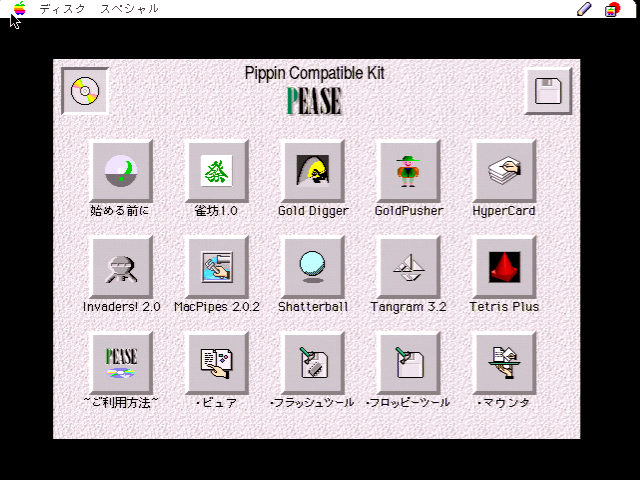
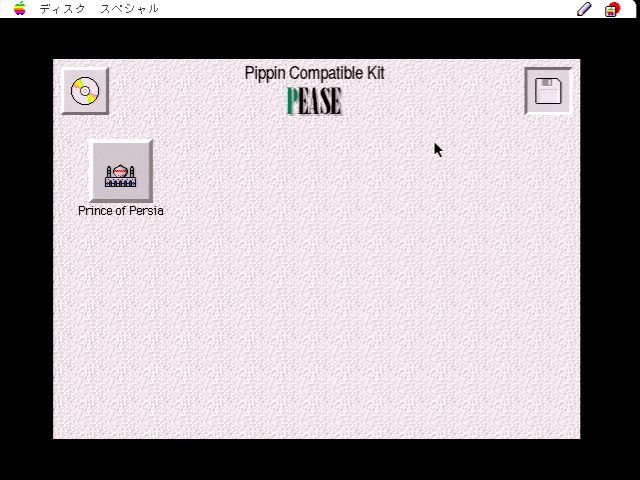



Salut!
Il y a un set complet en vente en ce moment sur eBay :
https://www.ebay.fr/itm/265062760618